오늘부터 저화 함께 파이썬에 대하여 알아보겠습니다. 파이썬[python]은 다른 언어보다 간결하게 프로그램을 할 수 있는 특징이 있습니다. 먼저 python을 다운로드합니다. 파이썬 다운로드는 https://www.python.org 에서 다운로드 가능합니다.
현재 다운로드 버전은 python 3.9.1인데요, 윈도우 10 이상에서 설치 가능 합니다. 윈도우 7 버전을 사용하시는 분께서는 python 3.8 버전 대를 다운로드하여 설치를 하여야 됩니다.

파이썬 사이트에서 설치 파일을 다운로드하여 설치를 진행합니다.
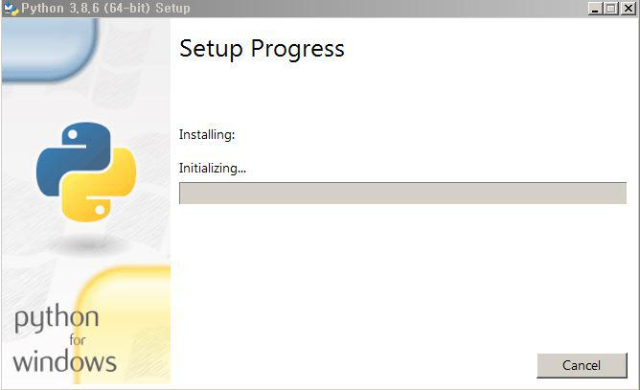
파이썬 설치는 매우 간단합니다. 기본 설치경로를 사용한다면 NEXT만 누르시면 됩니다. 저 같은 경우에는 C드라이브에 여우 공간이 별로 없어서 D드라이브로 설치경로를 변경하여 설치를 진행하였습니다.
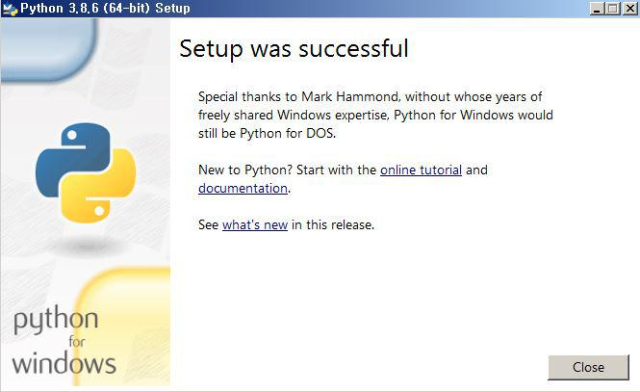
파이썬 설치가 완료되었습니다. 이제 파이썬을 사용할 editor를 설치를 할 차례인데요, 제가 사용하는 에디터는 visual studio code를 사용을 합니다. visual studio code는 무료입니다.
visual studio code 다운로드는 code.visualstudio.com 입니다.

visualstudio code 설치 화면입니다. visualstudio code 설치 파일을 실행하여 동의를 클릭하고 설치를 진행합니다.

visualstudio code 역시 저의 경우에는 설치경로를 D드라이브로 변경하여 설치를 진행하였습니다.

여기는 기본 설정 데로 놓고 다음을 클릭합니다.

visualstudio code를 설치를 완료한 화면입니다. 이제 파이썬과 visualstudio code를 설치를 완료하였으니 파이썬을 개발할 준비는 완료된 것입니다. 다음 포스팅에서는 파이썬 기본 문법에 대하여 알보겠습니다.
| 파이썬 설치하기 | learnfinance.tistory.com/88 |
| 파이썬 배우기 1탄 | learnfinance.tistory.com/89 |
| 파이썬 배우기 2탄 | learnfinance.tistory.com/90 |
| 파이썬 배우기 3탄 | learnfinance.tistory.com/91 |
| 파이썬 배우기 4탄 | learnfinance.tistory.com/92 |
| 파이썬 배우기 5탄 | learnfinance.tistory.com/93 |
| 파이썬 배우기 6탄 | learnfinance.tistory.com/94 |
| 파이썬 배우기 7탄 | learnfinance.tistory.com/95 |
| 파이썬 배우기 8탄 | learnfinance.tistory.com/96 |
| 파이썬 배우기 9탄 |
learnfinance.tistory.com/97 |
'computer&Electronics' 카테고리의 다른 글
| [python]파이썬 배우기 2탄 정수형 사용해보기! (1) | 2020.12.30 |
|---|---|
| [python]파이썬 배우기 1탄 hello word 출력하기! (1) | 2020.12.29 |
| linux commands :: how to show linux version? (0) | 2017.12.28 |
| How to use the Linux ftp command to download files on the shell (0) | 2017.12.27 |
| How to config linux static IP address? (0) | 2017.12.26 |

